您的位置:首页 → 摄影软件 → adobe illustrator cs5下载-adobe illustrator cs5下载免费版15.0.0

adobe illustrator cs5下载一款很好用的专业矢量图插图绘制工具,可实现精准的绘图,应用范围非常广,支持高精度制作矢量图,绘图必备好帮手,专业插图必备,有需要的小伙伴快来下载吧!
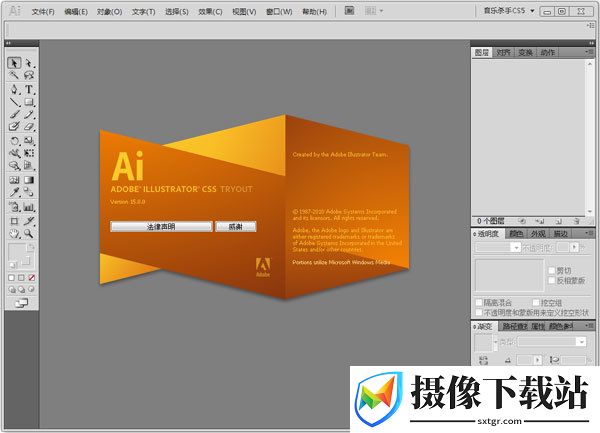
提供的工具
它是一款专业图形设计工具,提供丰富的像素描绘功能以及顺畅灵活的矢量图编辑功能,能够快速创建设计工作流程。借助Expression Design,可以为屏幕/网页或打印产品创建复杂的设计和图形元素。 它支持许多矢量图形处理功能,拥有很多拥护者,也经历了时间的考验,因此人们不会随便就放弃它而选用微软的Expression Design。提供了一些相当典型的矢量图形工具,诸如三维原型(primitives)、多边形(polygons)和样条曲线(splines),一些常见的操作从这里都能被发现。
特别的界面
其外观颜色不同于Adobe的其他产品,Design是黑灰色或亮灰色外观,这种外观上改变或许是Adobe故意为之,意在告诉用户这是两个新产品,而不是原先产品的改进版。
贝赛尔曲线的使用
Adobe Illustrator最大特征在于贝赛尔曲线的使用,使得操作简单功能强大的矢量绘图成为可能。它还集成文字处理,上色等功能,不仅在插图制作,在印刷制品(如广告传单,小册子)设计制作方面也广泛使用,Macromedia Freehand,但是2005年Macromedia已经被Adobe公司合并。
1、透视绘图
在精准的1点、2 点或3点直线透视中绘制形状和场景,创造出真实的景深和距离感
2、优美的描边
完全控制宽度可变、沿路径缩放的描边、箭头、虚线和艺术画笔
3、针对Web和移动设备的精致图形
在文件的像素网格上精确地创建矢量对象,从而交付像素统一的栅格图稿形状生成器工具:无需访问多个工具和面板,就可以在画板上直观地合并、编辑和填充形状
4、使用Flash Catalyst实现往返编辑
在Illustrator中编辑图稿,同时保持使用 Adobe Flash Catalyst 添加的结构和交互性
5、无需编写代码就可以创建交互性
将Illustrator设计导入 Flash Catalyst,无需编写代码就可以创建交互式体验
6、毛刷画笔
使用与自然媒体的毛刷笔触相似的矢量进行绘图,控制毛刷特点并进行不透明上色
7、多个画板增强功能 增强功能
处理一个文件中最多100个不同大小的画板,按照您的意愿组织和查看它们
8、绘图增强功能
使用日常工具提高工作速度。使用一个按键连接路径,在后侧绘图,在内侧绘图
分辨率无关效果:应用投影、模糊和纹理等栅格效果,它们在不同媒体中可以保持一致的外观
一、工具箱
(多种工具共用一个快捷键的可同时按【shift】加此快捷键选取,当按下【capslock】键时,可直接用此快捷键切换)
移动工具 【v】
直接选取工具、组选取工具 【a】
钢笔、添加锚点、删除锚点、改变路径角度 【p】
添加锚点工具 【+】
删除锚点工具 【-】
文字、区域文字、路径文字、竖向文字、竖向区域文字、竖向路径文字 【t】
椭圆、多边形、星形、螺旋形 【l】
增加边数、倒角半径及螺旋圈数(在【l】、【m】状态下绘图) 【↑】
减少边数、倒角半径及螺旋圈数(在【l】、【m】状态下绘图) 【↓】
矩形、圆角矩形工具 【m】
画笔工具 【b】
铅笔、圆滑、抹除工具 【n】
旋转、转动工具 【r】
缩放、拉伸工具 【s】
镜向、倾斜工具 【o】
自由变形工具 【e】
混合、自动勾边工具 【w】
图表工具(七种图表) 【j】
渐变网点工具 【u】
渐变填色工具 【g】
颜色取样器 【i】
油漆桶工具 【k】
剪刀、餐刀工具 【c】
视图平移、页面、尺寸工具 【h】
放大镜工具 【z】
默认前景色和背景色 【d】
切换填充和描边 【x】
标准屏幕模式、带有菜单栏的全屏模式、全屏模式 【f】
切换为颜色填充 【<】
切换为渐变填充 【>】
切换为无填充 【/】
临时使用抓手工具 【空格】
精确进行镜向、旋转等操作 选择相应的工具后按【回车】
复制物体 在【r】、【o】、【v】等状态下按【alt】+【拖动】
二、文件操作
新建图形文件 【ctrl】+【n】
打开已有的图像 【ctrl】+【o】
关闭当前图像 【ctrl】+【w】
保存当前图像 【ctrl】+【s】
另存为... 【ctrl】+【shift】+【s】
存储副本 【ctrl】+【alt】+【s】
页面设置 【ctrl】+維hift】+【p】
文档设置 【ctrl】+【alt】+【p】
打印 【ctrl】+【p】
打开“预置”对话框 【ctrl】+【k】
回复到上次存盘之前的状态 【f12】
三、编辑操作
还原前面的操作(步数可在预置中) 【ctrl】+【z】
重复操作 【ctrl】+【shift】+【z】
将选取的内容剪切放到剪贴板 【ctrl】+【x】或【f2】
将选取的内容拷贝放到剪贴板 【ctrl】+【c】
将剪贴板的内容粘到当前图形中 【ctrl】+【v】或【f4】
将剪贴板的内容粘到最前面 【ctrl】+【f】
将剪贴板的内容粘到最后面 【ctrl】+【b】
删除所选对象 【del】
选取全部对象 【ctrl】+【a】
取消选择 【ctrl】+【shift】+【a】
再次转换 【ctrl】+【d】
发送到最前面 【ctrl】+【shift】+【]】
向前发送 【ctrl】+【]】
发送到最后面 【ctrl】+【shift】+【[】
向后发送 【ctrl】+【[】
群组所选物体 【ctrl】+【g】
取消所选物体的群组 【ctrl】+【shift】+【g】
锁定所选的物体 【ctrl】+【2】
锁定没有选择的物体 【ctrl】+【alt】+【shift】+【2】
全部解除锁定 【ctrl】+【alt】+【2】
隐藏所选物体 【ctrl】+【3】
隐藏没有选择的物体 【ctrl】+【alt】+【shift】+【3】
显示所有已隐藏的物体 【ctrl】+【alt】+【3】
联接断开的路径 【ctrl】+【j】
对齐路径点 【ctrl】+【alt】+【j】
调合两个物体 【ctrl】+【alt】+【b】
取消调合 【ctrl】+【alt】+【shift】+【b】
调合选项 选【w】后按【回车】
新建一个图像遮罩 【ctrl】+【7】
取消图像遮罩 【ctrl】+【alt】+【7】
联合路径 【ctrl】+【8】
取消联合 【ctrl】+【alt】+【8】
图表类型 选【j】后按【回车】
再次应用最后一次使用的滤镜 【ctrl】+【e】
应用最后使用的滤镜并调节参数 【ctrl】+【alt】+【e】
四、文字处理
文字左对齐或顶对齐 【ctrl】+【shift】+【l】
文字中对齐 【ctrl】+【shift】+【c】
文字右对齐或底对齐 【ctrl】+【shift】+【r】
文字分散对齐 【ctrl】+【shift】+【j】
插入一个软回车 【shift】+【回车】
精确输入字距调整值 【ctrl】+【alt】+【k】
将字距设置为0 【ctrl】+【shift】+【q】
将字体宽高比还原为1比1 【ctrl】+【shift】+【x】
左/右选择 1 个字符 【shift】+【←】/【→】
下/上选择 1 行 【shift】+【↑】/【↓】
选择所有字符 【ctrl】+【a】
选择从插入点到鼠标点按点的字符 【shift】加点按
左/右移动 1 个字符 【←】/【→】
下/上移动 1 行 【↑】/【↓】
左/右移动1个字 【ctrl】+【←】/【→】
将所选文本的文字大小减小2 点象素 【ctrl】+【shift】+【<】
将所选文本的文字大小增大2 点象素 【ctrl】+【shift】+【>】
将所选文本的文字大小减小10 点象素 【ctrl】+【alt】+【shift】+【<】
将所选文本的文字大小增大10 点象素 【ctrl】+【alt】+【shift】+【>】
将行距减小2点象素 【alt】+【↓】
将行距增大2点象素 【alt】+【↑】
将基线位移减小2点象素 【shift】+【alt】+【↓】
将基线位移增加2点象素 【shift】+【alt】+【↑】
将字距微调或字距调整减小20/1000ems 【alt】+【←】
将字距微调或字距调整增加20/1000ems 【alt】+【→】
将字距微调或字距调整减小100/1000ems 【ctrl】+【alt】+【←】
将字距微调或字距调整增加100/1000ems 【ctrl】+【alt】+【→】
光标移到最前面 【home】
光标移到最后面 【end】
选择到最前面 【shift】+【home】
选择到最后面 【shift】+【end】
将文字转换成路径 【ctrl】+【shift】+【o】
五、视图操作
将图像显示为边框模式(切换) 【ctrl】+【y】
对所选对象生成预览(在边框模式中) 【ctrl】+【shift】+【y】
放大视图 【ctrl】+【+】
缩小视图 【ctrl】+【-】
放大到页面大小 【ctrl】+【0】
实际象素显示 【ctrl】+【1】
显示/隐藏所路径的控制点 【ctrl】+【h】
隐藏模板 【ctrl】+【shift】+【w】
显示/隐藏标尺 【ctrl】+【r】
显示/隐藏参考线 【ctrl】+【;】
锁定/解锁参考线 【ctrl】+【alt】+【;】
将所选对象变成参考线 【ctrl】+【5】
将变成参考线的物体还原 【ctrl】+【alt】+【5】
贴紧参考线 【ctrl】+【shift】+【;】
显示/隐藏网格 【ctrl】+【”】
贴紧网格 【ctrl】+【shift】+【”】
捕捉到点 【ctrl】+【alt】+【”】
应用敏捷参照 【ctrl】+【u】
显示/隐藏“字体”面板 【ctrl】+【t】
显示/隐藏“段落”面板 【ctrl】+【m】
显示/隐藏“制表”面板 【ctrl】+【shift】+【t】
显示/隐藏“画笔”面板 【f5】
显示/隐藏“颜色”面板 【f6】/【ctrl】+【i】
显示/隐藏“图层”面板 【f7】
显示/隐藏“信息”面板 【f8】
显示/隐藏“渐变”面板 【f9】
显示/隐藏“描边”面板 【f10】
显示/隐藏“属性”面板 【f11】
显示/隐藏所有命令面板 【tab】
显示或隐藏工具箱以外的所有调板 【shift】+【tab】
选择最后一次使用过的面板 【ctrl】+【~】
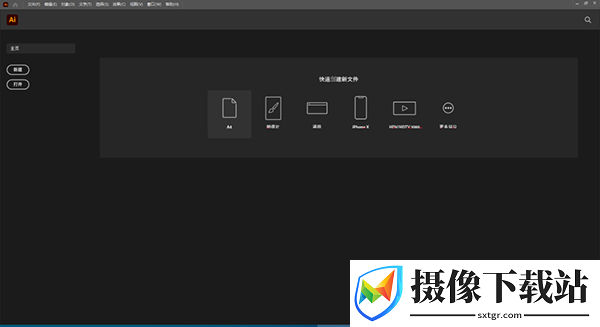
最大特征在于钢笔工具的使用,使得操作简单功能强大的矢量绘图成为可能。[1] 它还集成文字处理、上色等功能,不仅在插图制作,在印刷制品(如广告传单、小册子)设计制作方面也广泛使用,事实上已经成为桌面出版(DTP)业界的默认标准。它的主要竞争对手是Macromedia Freehand;但是在2005年4月18日,Macromedia被Adobe公司收购。
所谓的钢笔工具方法,在这个软件中就是通过“钢笔工具”设定“锚点”和“方向线”实现的。一般用户在一开始使用的时候都感到不太习惯,并需要一定练习;但是一旦掌握以后能够随心所欲绘制出各种线条,并直观可靠。
它同时作为创意软件套装Creative Suite的重要组成部分,与兄弟软件——位图图形处理软件Photoshop有类似的界面,并能共享一些插件和功能,实现无缝连接。同时它也可以将文件输出为Flash格式。因此,可以通过illustrator让Adobe公司的产品与Flash连接。
 umail邮件系统下载-umail最新版本下载9.8.65
查看
umail邮件系统下载-umail最新版本下载9.8.65
查看
 Pretty美图app下载-Pretty美图手机版下载v1.0.2
查看
Pretty美图app下载-Pretty美图手机版下载v1.0.2
查看
 virtualdj手机版下载-virtualdj手机中文版下载1.2
查看
virtualdj手机版下载-virtualdj手机中文版下载1.2
查看
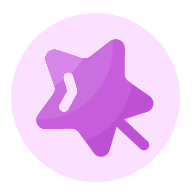 凛星主题库仿iOS最新版下载_凛星主题库免费下载1.0
查看
凛星主题库仿iOS最新版下载_凛星主题库免费下载1.0
查看
 互生客手机app下载-互生客下载v1.0.3
查看
互生客手机app下载-互生客下载v1.0.3
查看
 作业帮电脑版下载安装_作业帮电脑版官方下载13.57.2
查看
作业帮电脑版下载安装_作业帮电脑版官方下载13.57.2
查看
 赚小佣手机app下载-赚小佣安卓版下载v1.0.4
查看
赚小佣手机app下载-赚小佣安卓版下载v1.0.4
查看
 expertool最新版下载-expertool11.10下载11.10
查看
expertool最新版下载-expertool11.10下载11.10
查看
 msxml6.10.1129.0下载-msxml下载安装6.10.1129.0
查看
msxml6.10.1129.0下载-msxml下载安装6.10.1129.0
查看